Burp Suite 功能
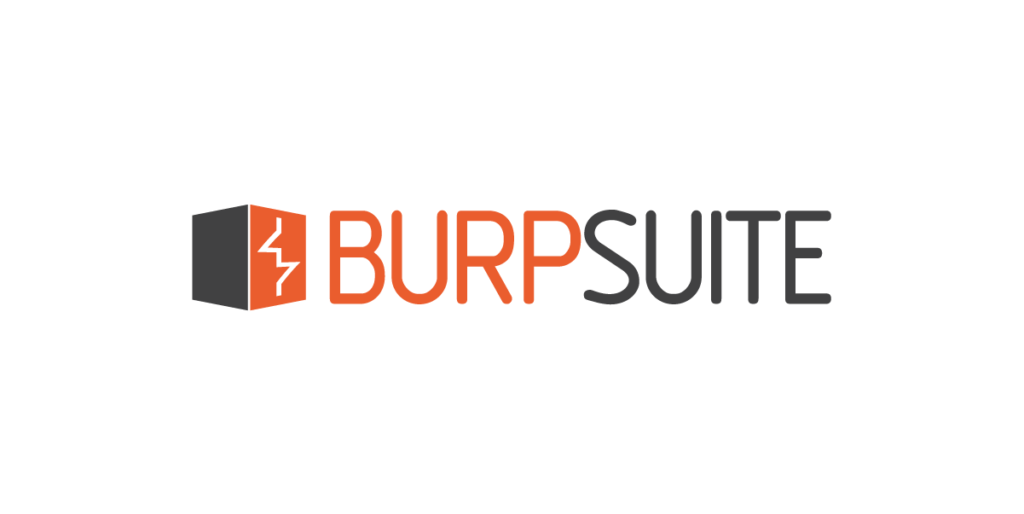
Burp Suite的功能详细讲解
Proxy功能
- 原理:Burp Suite的Proxy功能充当中间人,拦截和修改客户端(如浏览器)与Web服务器之间的HTTP/HTTPS请求和响应。通过代理,您可以查看、修改请求参数、URL、请求头、响应内容等。
- 操作步骤:
- 打开Burp Suite,点击“Proxy”选项卡,进入“Intercept”子选项卡。
- 配置浏览器的代理设置,将其代理到Burp Suite的监听地址(默认为127.0.0.1:8080)。
- 启动“Intercept”功能,所有通过Burp Suite代理的请求将被捕获。此时,您可以查看并修改请求数据,然后决定是否将其转发到Web服务器。
- 实例:
- 拦截请求并修改:假设登录表单提交了用户名和密码,您可以在Burp Suite中修改用户名或密码字段,来测试Web应用是否正确处理非法输入。
- 修改HTTP头:您还可以修改HTTP请求头,如修改
User-Agent字段,来模拟不同的浏览器或设备,测试Web应用的响应。
Spider功能
- 原理:Spider功能是Burp Suite中自动化抓取Web应用内容的工具。它通过分析HTML页面中的链接、表单、资源和其他元素,生成应用程序的结构图(站点地图),并为后续的漏洞扫描提供信息。
- 操作步骤:
- 在Burp Suite中,点击“Target”选项卡,然后选择目标站点。
- 右键点击目标站点的主机或目录,选择“Spider this host”或“Spider this branch”开始爬行。
- Spider会自动抓取所有页面和链接,生成一个详细的站点地图,显示每个链接、目录和参数。
- 实例:
- 站点地图:通过Spider抓取的结果,可以看到一个完整的树形结构,列出所有可访问的URL、目录、文件以及它们的参数。
- 发现漏洞:例如,Spider可能会发现一个暴露了参数的URL,您可以进一步手动测试该URL是否存在SQL注入或XSS漏洞。
Scanner功能
- 原理:Scanner是Burp Suite中的自动化漏洞扫描工具,它通过模拟多种攻击方式来检测Web应用中的漏洞。Scanner能够自动发现常见的漏洞,如SQL注入、XSS、CSRF等,并生成漏洞报告。
- 操作步骤:
- 在Burp Suite中,点击“Scanner”选项卡,选择目标站点。
- 配置扫描选项,选择扫描的范围(可以是特定的URL、目录或整个站点)。
- 启动扫描,Scanner将自动分析目标站点,检测潜在的安全漏洞。
- 实例:
- 自动扫描SQL注入:Scanner会自动测试URL中的查询参数,检查是否存在SQL注入漏洞。
- XSS检测:Scanner会尝试在输入框中插入常见的XSS攻击字符串(如
<script>alert('XSS');</script>)来检查是否存在XSS漏洞。
Intruder功能
- 原理:Intruder功能用于执行自动化攻击,如暴力破解、字典攻击、枚举等。它允许用户定义攻击目标(如登录表单、查询参数等),并使用指定的攻击策略进行攻击。
- 操作步骤:
- 在Burp Suite中,点击“Intruder”选项卡,选择要攻击的请求(如登录表单的POST请求)。
- 配置攻击类型,如“Sniper”攻击(逐一尝试每个值)、"Cluster Bomb"(多维度尝试)等。
- 配置攻击的参数(如用户名、密码字段),然后启动攻击,Intruder将自动进行暴力破解或字典攻击。
- 实例:
- 暴力破解密码:在登录表单的密码字段中,使用字典攻击来逐个尝试密码,直到找到正确的密码。
Repeater功能
- 原理:Repeater功能允许用户手动修改和重发HTTP请求,适用于对某个请求进行反复修改和分析的场景。用户可以精细地调整请求参数,查看每次修改对应用程序响应的影响。
- 操作步骤:
- 在Burp Suite中,点击“Repeater”选项卡。
- 选择一个已经拦截的请求(可以是登录请求、搜索请求等)。
- 修改请求参数或头部,然后点击“Send”按钮,发送修改后的请求,并查看响应。
- 实例:
- 修改参数进行测试:在登录请求中修改用户名或密码字段,测试Web应用如何响应不同的输入值,检查是否存在验证漏洞。
3. Burp Suite实战任务
配置Proxy功能
- 步骤:
- 打开Burp Suite,选择“Proxy”选项卡,点击“Intercept”子选项卡,启用拦截功能。
- 设置浏览器代理:在浏览器中配置代理服务器为Burp Suite的默认地址(127.0.0.1:8080)。
- 浏览器通过Burp Suite发出的所有HTTP请求会被捕获,您可以在Burp Suite中查看并修改请求内容。
使用Target功能定义扫描目标
- 步骤:
- 打开Burp Suite,点击“Target”选项卡,选择“Site Map”。
- 右键点击目标站点或目录,选择“Add to Scope”,将目标加入扫描范围。
- 配置扫描规则,限制扫描范围,只扫描重要部分,忽略不需要的目录或页面。
使用Spider功能进行自动化抓取
- 步骤:
- 在Burp Suite中,点击“Target”选项卡,选择要抓取的目标站点。
- 点击右键,选择“Spider this host”或“Spider this branch”,启动Spider功能。
- Spider会自动抓取所有页面、链接和表单,生成站点地图供后续扫描使用。
版权声明:
作者:Gweek
链接:https://bbs.geek.nyc.mn/archives/194
来源:Gweek postHub
文章版权归作者所有,未经允许请勿转载。
THE END
二维码
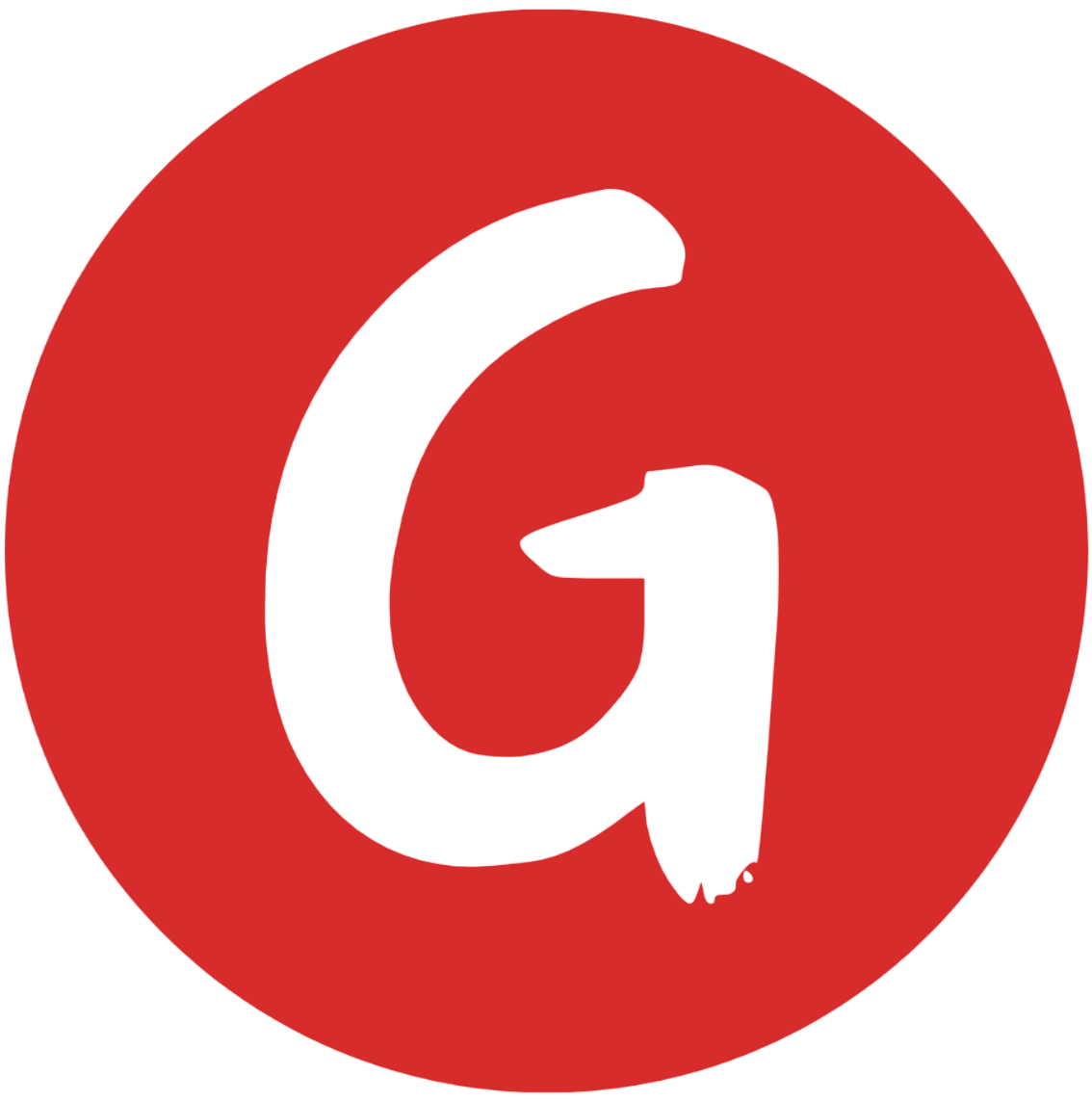
共有 0 条评论